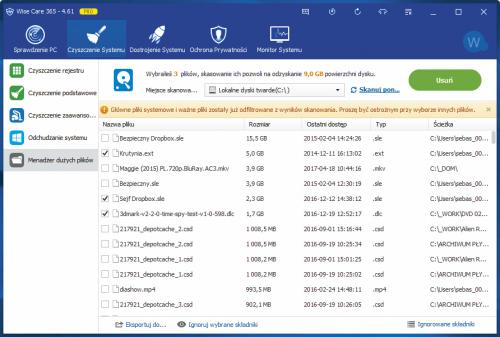Windows pod opieką

Wybierz pierwszą funkcję z lewego zasobnika: Czyszczenie rejestru. W polu obok kliknij przycisk Skanuj.
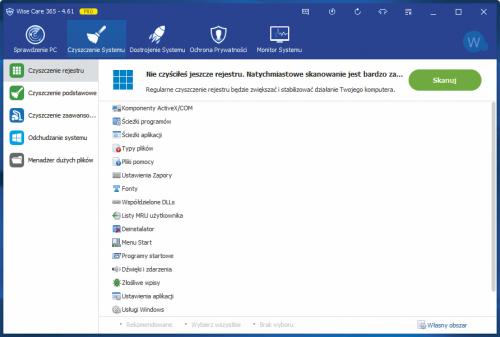

Po przeanalizowaniu zawartości rejestru wyświetli się lista znalezionych błędów. Aby je usunąć, kliknij Wyczyść.
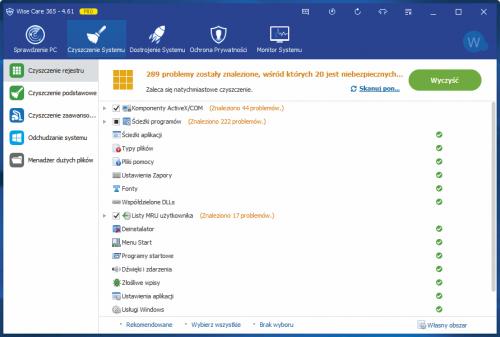

Wybierając drugą oraz trzecią funkcję, Czyszczenie podstawowe i Czyszczenie zaawansowane, będziesz mógł przeskanować dyski i odnaleźć zalegające na nich zbędne pliki.
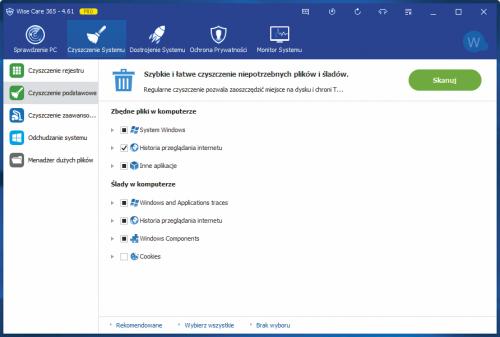

W obu przypadkach kliknij przycisk Skanuj, a po wykonaniu analizy dysków kliknij Wyczyść, co spowoduje usunięcie niepotrzebnych plików, zwalniając miejsce na twardym dysku.

Funkcja „odchudzania” pozwala pozbyć się pobranych plików instalacyjnych Windowsa, plików pomocy czy przestarzałych systemowych instalatorów. Po jej wybraniu wyświetli się lista elementów możliwych do usunięcia.
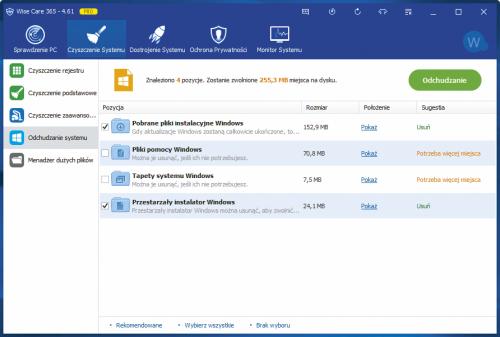

Zaznacz na liście te elementy, których chcesz się pozbyć, i użyj przycisku Odchudzanie. Utworzony zostanie punkt przywracania systemu, po czym program usunie zaznaczone elementy z dysku.

Menedżer ten wyszukuje i pozwala pozbyć się dużych, zaśmiecających dysk plików. Po wskazaniu tej funkcji zaznacz na rozwijanej liście dyski, które chcesz skontrolować, po czym kliknij przycisk Szukaj.
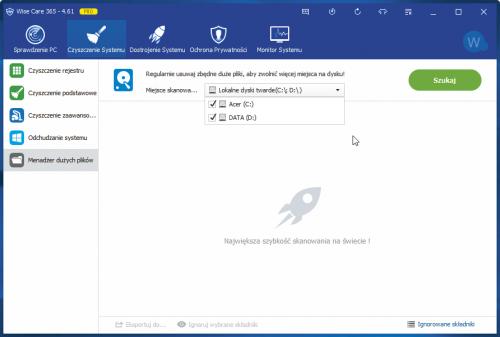

Po zakończeniu skanowania wyświetli się lista plików posortowanych od największego. Zaznacz te, których chcesz się pozbyć z dysku, i kliknij Usuń.